在日常使用华为手机的过程中,我们常常会遇到自动锁屏或者忘记密码无法解锁的情况,针对这些问题,我们需要了解如何取消自动锁屏和如何取消锁屏密码。通过简单的设置和操作,可以轻松解决这些烦恼,让手机使用更加方便和顺畅。接下来我们就来详细介绍华为手机取消自动锁屏和忘记密码如何取消锁屏的方法。
华为手机忘记密码如何取消锁屏
操作方法:
1.打开手机,找到设置的图标,点击进入。
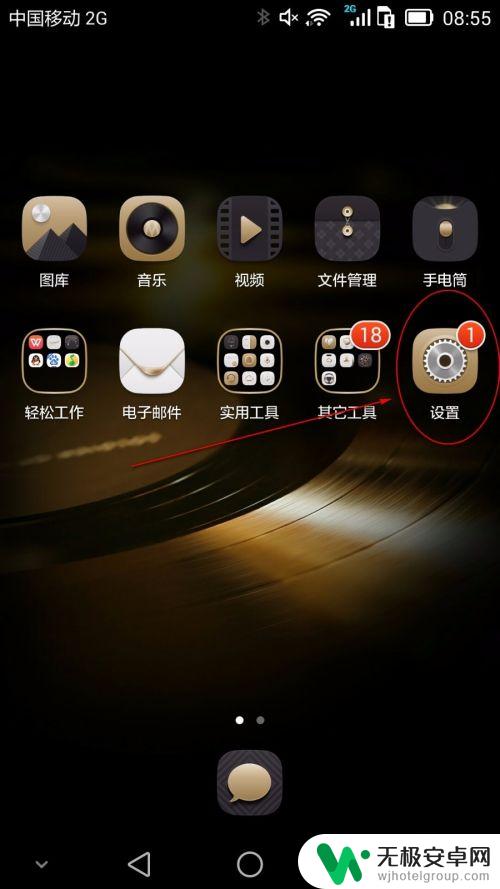
2.在设置界面中包括常用设置和全部设置,进入全部设置。
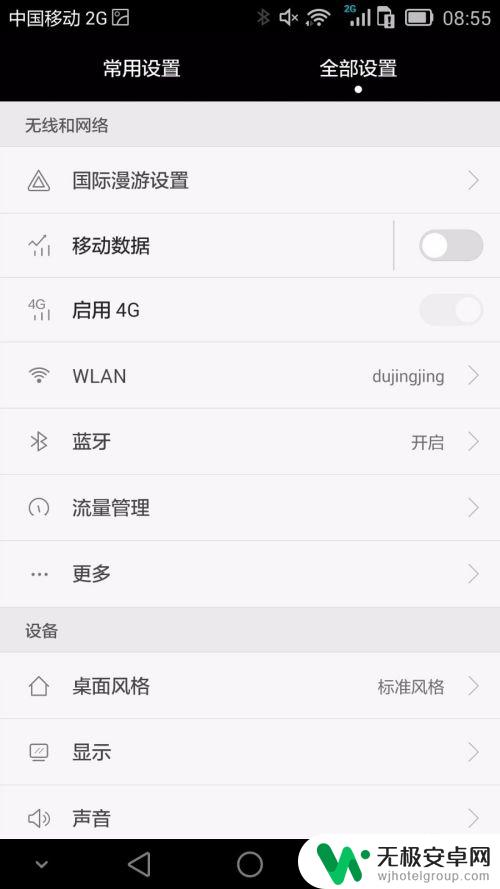
3.向下拖动,找到【隐私和安全】里面的【安全】,点击进入。
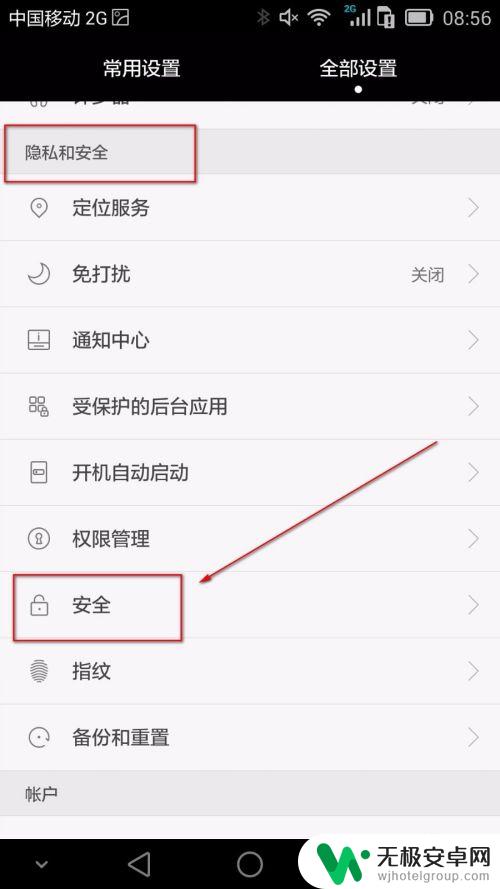
4.在【屏幕安全保护】选项中就可以看到解锁样式的设置,默认是华为解锁。
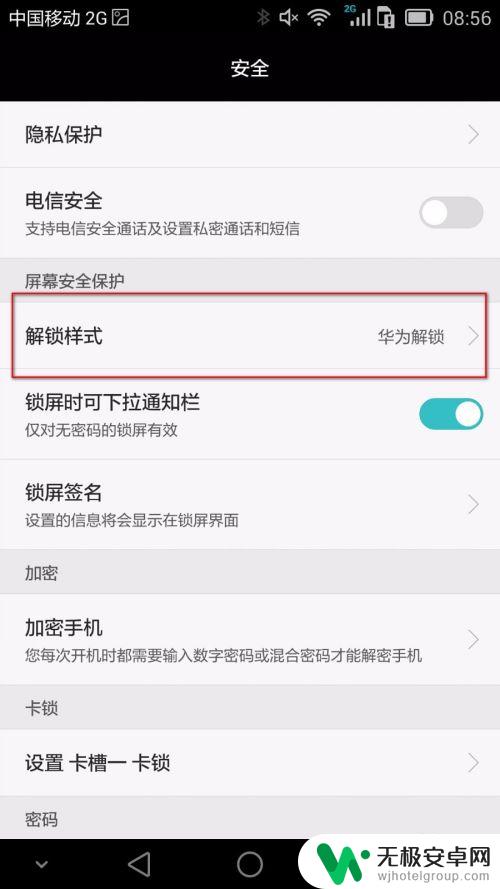
5.点击进入样式选择,可以选择不锁屏。
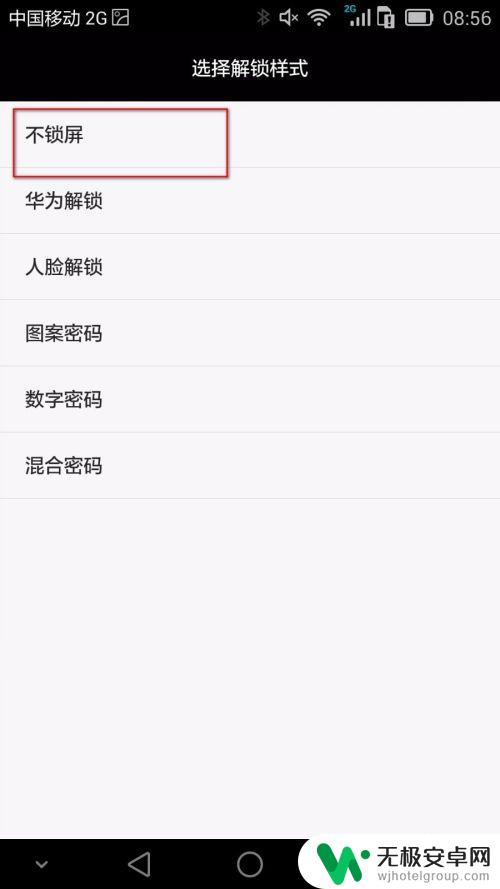
6.回到设置界面,可以看到解锁样式已经更改为不锁屏。
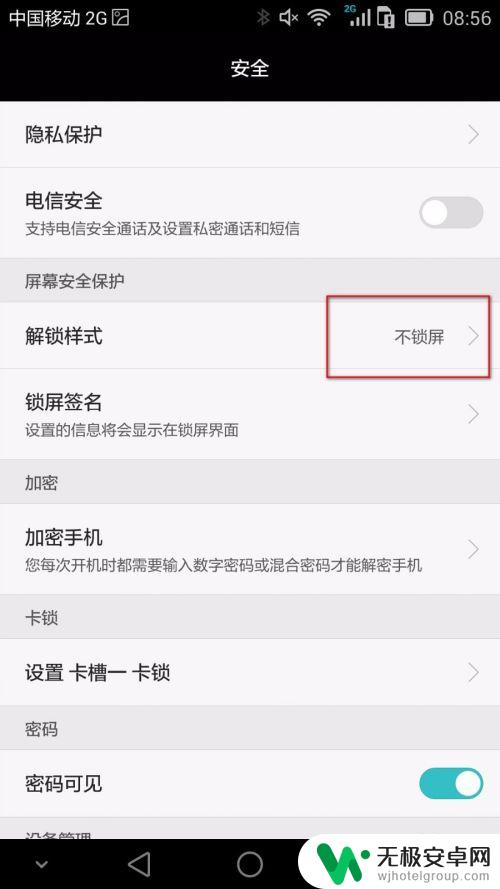
7.如果安全起见,还可以重新设置解锁方式。比如设置数字密码,输入自己要设置的密码即可。
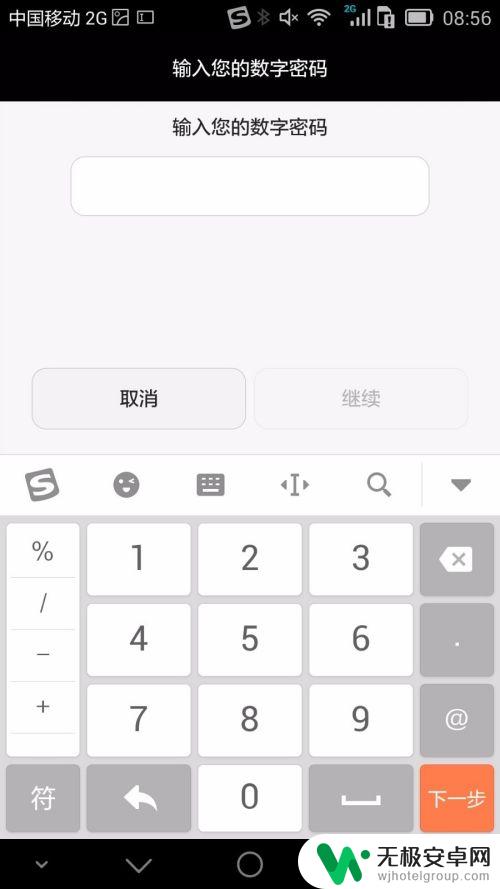
以上是关于如何取消华为手机自动锁屏的全部内容,如果你遇到相同的情况,请参照小编的方法进行处理,希望对大家有所帮助。











